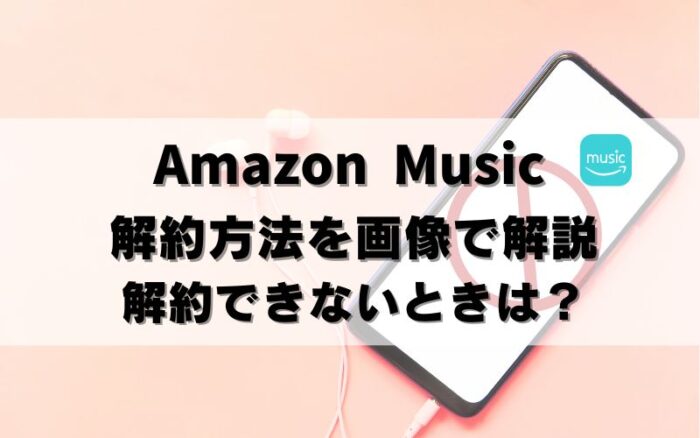〈記事内に広告プロモーションを含む場合があります〉


こんにちは!当サイトの管理人ペコです。

Amazon Music Unlimitedは、サービスが充実している一方で、解約方法が分かりにくいという声がありますね。
そこで今回は、Amazon Music Unlimitedの「解約手順」「解約できたか確認する方法」「解約できないときの確認事項」を解説します。
- Amazon Music Unlimited解約手順
- Amazon Music Unlimited解約確認方法
- Amazon Music Unlimited解約できないとき
目次
Amazon Music Unlimited解約手順
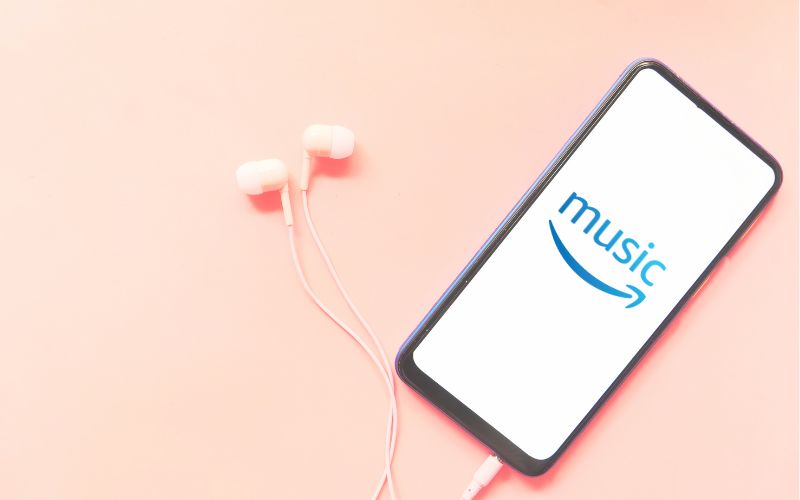
Amazon Music Unlimitedは、登録した方法によって解約手順が変わります。
| 登録したところ | 解約する場所 |
| Amazon Music公式サイト | Amazon公式サイト |
| Appストア | iPhoneの設定 |
| Google Play | Google Play |
アプリからは解約できないので注意しましょう。
また、AppストアやGoogle Play経由で契約した人は、ブラウザからも解約できないので気をつけてくださいね。
当記事では、下記4つの方法での解約手順を解説します。
- PCのブラウザ
- スマホのブラウザ
- Appストア
- Google Playストア
PCのブラウザから解約する方法
Amazon Music Unlimitedを、PCブラウザから解約する方法を解説します。
PCブラウザでの解約方法は、下記の6ステップ。
PCブラウザでの解約手順
①Amazon Music公式サイトへアクセス
②アカウント&リストのメンバーシップおよび購読
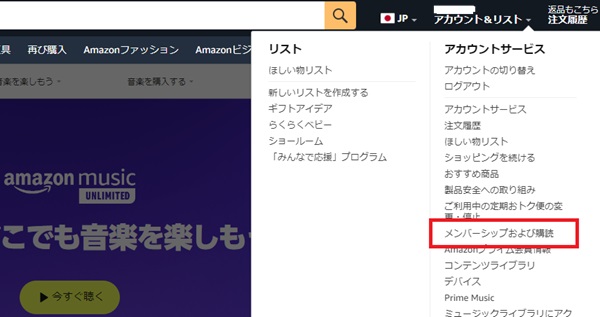
Amazon Music公式サイト画面
③定期購入をキャンセルする
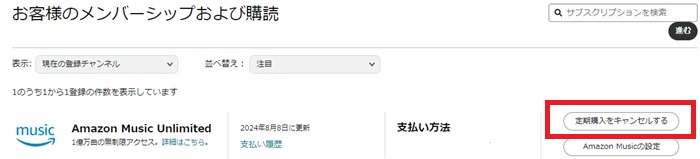
Amazon Music公式サイト画面
④キャンセルを続行
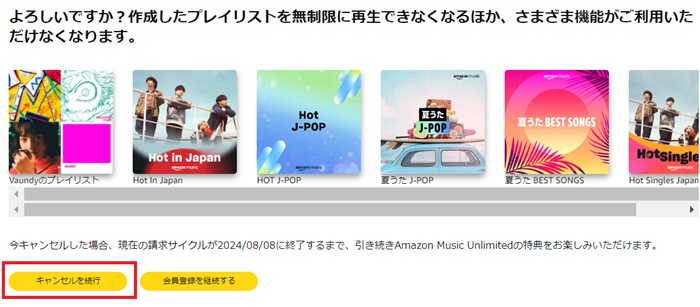
Amazon Music公式サイト画面
⑤キャンセルを確認する
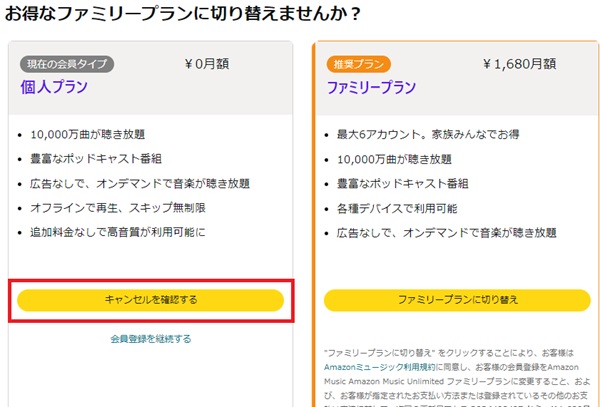
Amazon Music公式サイト画面
⑥お客様のAmazon Music Unlimitedの会員登録はキャンセルされましたと表示される(アンケートはスキップしてもOK)
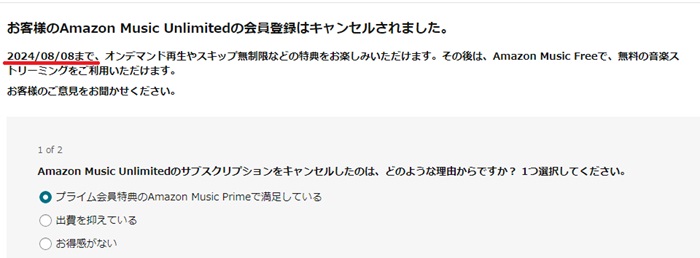
Amazon Music公式サイト画面
これでAmazon Music Unlimitedの解約が完了です。
あわせて読みたい【批判】アマゾンミュージックは使いにくい?本音で解説
スマホのブラウザから解約する方法
Amazon Music Unlimitedを、スマホのブラウザから解約する方法を解説します。
スマホのブラウザでの解約方法は、下記の6ステップ。
スマホのブラウザでの解約手順
①Amazon Music公式サイトへアクセス
②右上のアカウントサービスをタップ
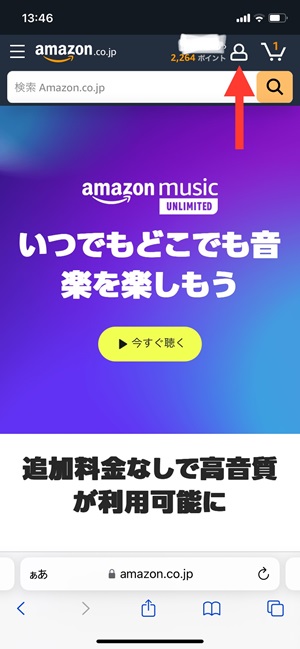
Amazon Music公式サイト画面
③お客様の会員資格と定期購読
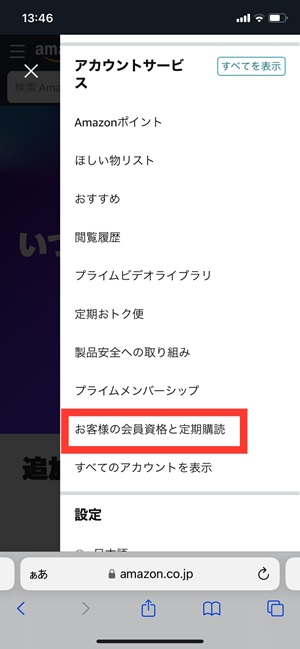
Amazon Music公式サイト画面
④定期購入をキャンセルする
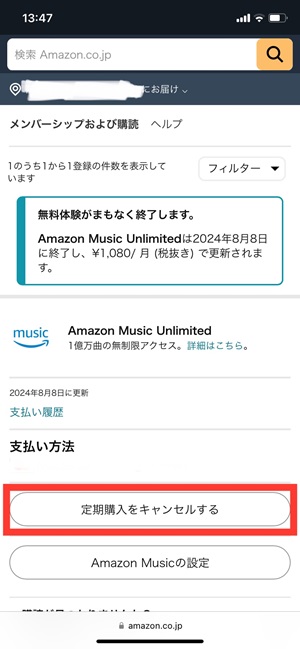
Amazon Music公式サイト画面
⑤キャンセルを続行
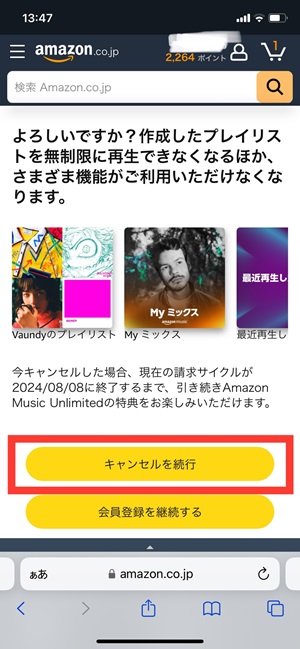
Amazon Music公式サイト画面
⑥キャンセルを確認する
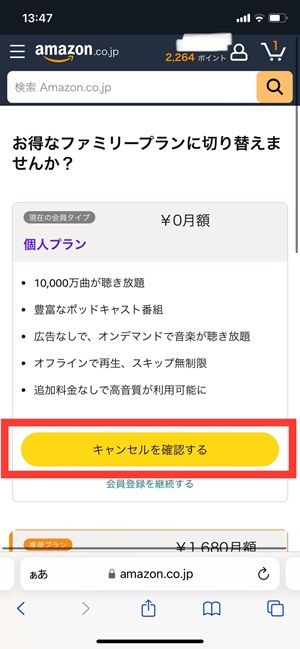
Amazon Music公式サイト画面
⑦お客様のAmazon Music Unlimitedの会員登録はキャンセルされましたと表示される(アンケートはスキップしてもOK)
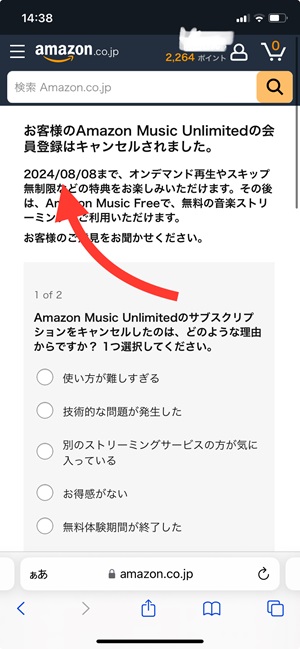
Amazon Music画面
これでAmazon Music Unlimitedの解約が完了です。
\ 3ヶ月間の無料体験 /
公式Amazon Music Unlimited
Appストアで登録した場合の解約方法
AppストアからAmazon Music Unlimitedを登録した場合は、iPhoneの設定からしか解約できないです。
iPhoneの設定から解約する方法は、下記の4ステップ。
iPhoneの設定画面から解約する方法
①iPhoneの設定を開く
②Apple IDでログイン
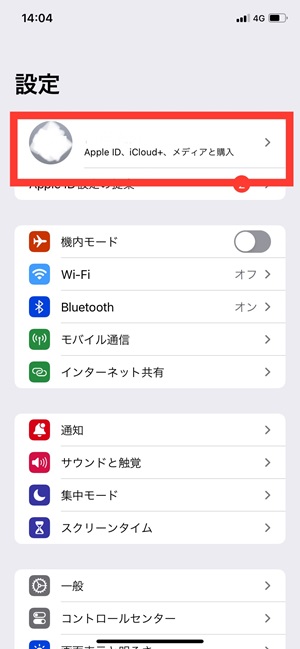
iPhone画面
③サブスクリプション
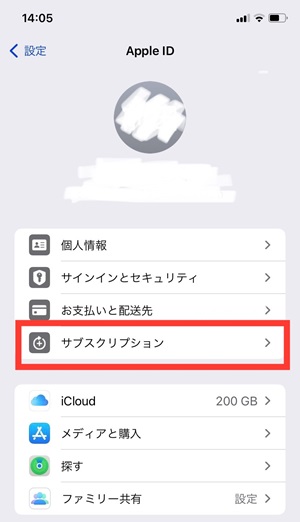
iPhone画面
④一覧よりAmazon Music Unlimitedを選んで解約
これでAmazon Music Unlimitedの解約が完了です。
Google Playストアから登録した場合の解約方法
Google PlayストアからAmazon Music Unlimitedに登録した場合も、解約方法が異なります。
Google Playストアから解約する場合は、下記の4ステップ。
Google Playストアから解約する方法
①Google Playアプリを開く
②右上のアイコンから「お支払いと定期購入」
③定期購入
④Amazon Musicを選んで定期購入の解約
これでAmazon Music Unlimitedの解約が完了です。
Amazon Music Unlimited解約できたか確認する方法
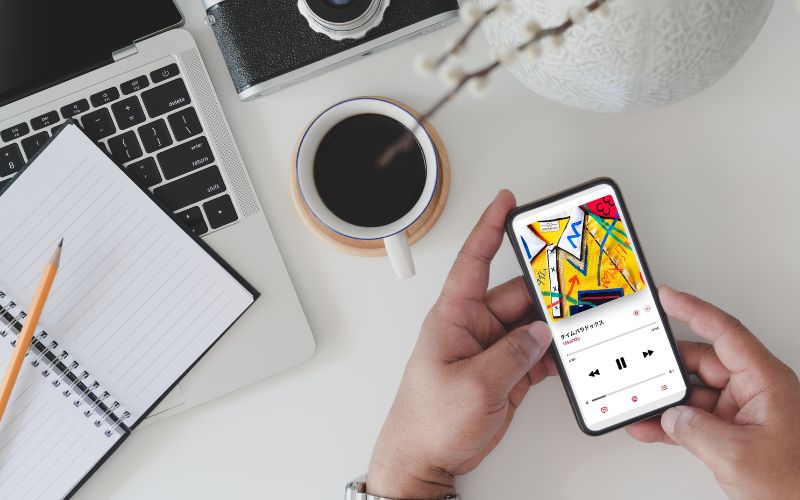
Amazon Music Unlimitedの解約できたか確認したい場合には、下記方法で確認できます。
Amazon Music解約の確認方法
①Amazon Music公式サイトへアクセス
②お客様の会員資格と定期購読
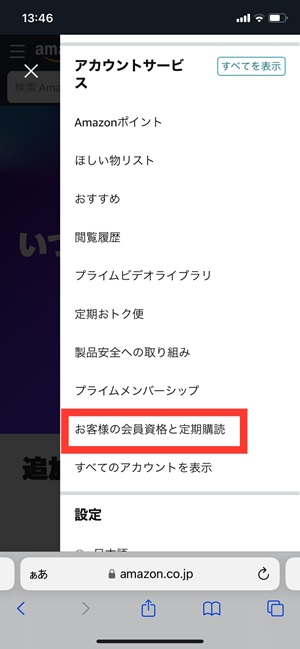
Amazon Music公式サイト画面
③Amazon Musicの設定
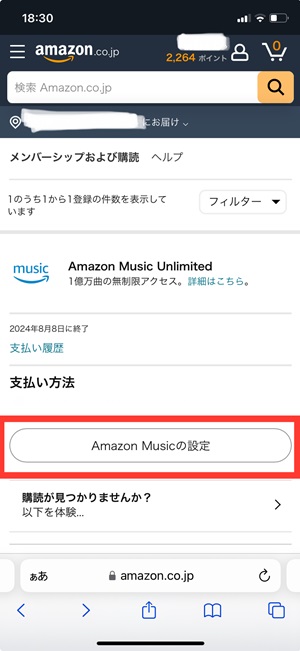
Amazon Music公式サイト画面
④解約できている場合には、まもなく「契約が終了します」という表示がされます
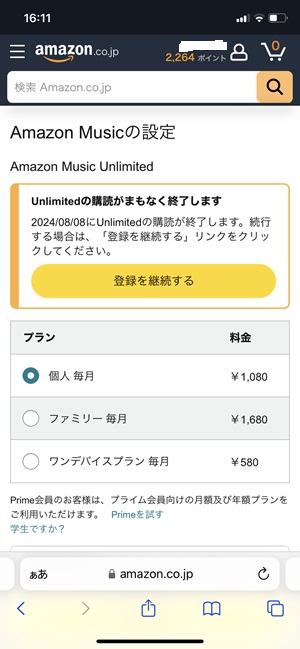
Amazon Music公式サイト画面
解約できているか不安な人は、Amazonの設定ページから契約状況を確認してくださいね。
あわせて読みたい【解決法5つ】Amazon Music聞きたくない曲が再生される
Amazon Music Unlimited解約後に出来ること出来ないこと

Amazon Music Unlimited解約後に、出来ること出来ないことをまとめました。
- 利用料は返金されない
- 無料体験中の解約なら請求されない
- 更新日までは解約をキャンセルできる
- 更新日までサービスは利用できる
- ダウンロード曲は聴けなくなる
途中解約でも利用料は返金されない
Amazon Music Unlimitedは、解約しても返金されないです。
月払いなら1,080円(プライム会員980円)、年会費なら9,800円がかかります。
日割り計算などは行われないので、更新日が過ぎる前に解約するようにしましょう。
無料体験中の解約なら請求されない
Amazon Music Unlimitedを無料体験中に解約する場合は、利用料は請求されないです。
![]()

更新日を1日でも過ぎると利用料がかかるで、気をつけましょう。
更新日までは解約をキャンセルできる
Amazon Music Unlimitedを解約後でも、請求日までは解約をキャンセルできます。
![]()

請求日を過ぎた場合は、完全に解約されるためキャンセルできません。
解約をキャンセルする場合は、Amazon Music設定ページで「登録を継続する」をタップしましょう。
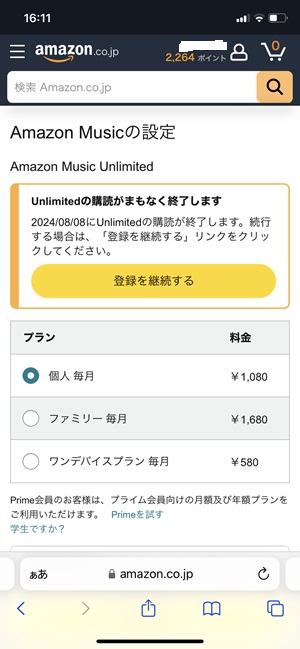
Amazon Music公式サイト画面
解約後はダウンロード曲が聴けなくなる
Amazon Musicを解約して更新日が過ぎると、ダウンロードした曲は聴くことができなくなります。

![]()
Amazon Music Unlimited契約中は、自由に曲をダウンロードして聴ける権利があります。
しかし解約後は、その権利がなくなるため、ダウンロードした曲は端末から削除されます。
ちなみに、購入した曲はAmazon Music Unlimitedの契約とは関係なく、引き続き楽しむことができますよ。
無料体験は2回目も利用できる
Amazon Music Unlimited解約後に、2回目の無料体験も可能です。
![]()

2回目以降の無料体験については、公式サイトでアナウンスされてはいるわけではないです。
ただ、私自身の経験やまわりの声から推測するに、できるのは間違いなさそうです。
詳しくは、別記事で検証しているので参考にしてください。
Amazon Music Unlimited解約できない!コレを確認

Amazon Music Unlimitedが解約できない場合は、下記が原因かもです。
Amazon Musicアプリで解約できない
Amazon Music Unlimitedは、Amazon MusicアプリやAmazonショッピングアプリでは解約できないです。
また、アプリを削除しただけでは解約されないです。
スマホやPCのブラウザ、またはiPhoneの設定アプリやAndroidスマホのGoogle Playから解約するようにしましょう。
登録方法と違う方法では解約できない
Amazon Music Unlimitedは、登録時と違う方法では解約できないです。
特に、下記方法で登録した人は、ブラウザからの解約ができないので注意しましょう。
- Appストア経由
- Google Playストア経由
それぞれの解約方法は、当記事で解説しているので確認してくださいね。
違うアカウントでログインしている
登録時とは違うAmazonアカウントでログインしている場合、当然解約はできません。
Amazonアカウントを複数持っている人は、違うアカウントでログインしていないか確認しましょう。
通信状況が悪いため解約できない
通信状況が悪いと、Amazon Music Unlimitedの解約手続きが正常に完了しない場合があります。
電波の良い場所で、もう一度試してみましょう。
それでも解約できない場合は、時間を置いてから再度試してみるのも手です。
すでに解約されている
「解約できない!」と焦る前に、すでに解約済みの可能性も疑ってみましょう。
Amazon設定ページで、Amazon Music Unlimitedの項目に終了日が記載されているかを確認しましょう。
それでも解約できない場合
それでもAmazon Music Unlimitedが解約できない場合は、サポート窓口に問い合わせしましょう。
サポート窓口は、下記から確認できます。
Amazon Musicのサポート窓口は、下記から確認できますよ。
Amazon Musicお客様サポート
②画面下にある「お客様サポート」
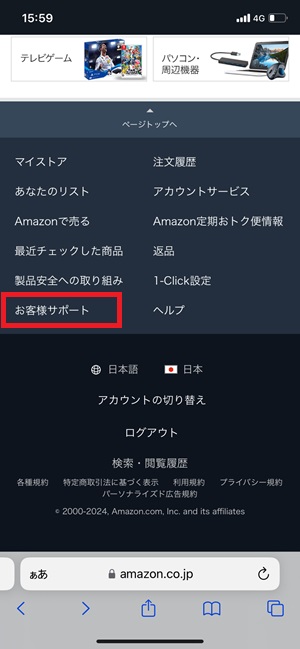
Amazon公式サイト画面
③Prime Video、Amazon Music、Kindleアプリ、Kids+
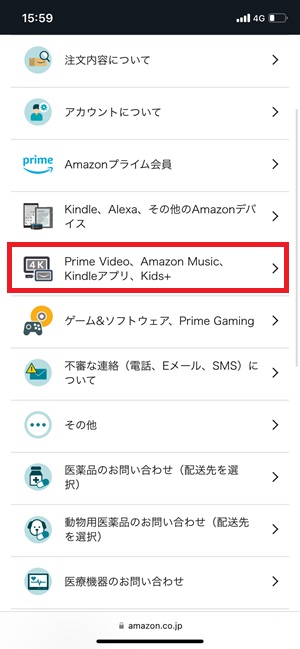
Amazon公式サイト画面
④Amazon Music
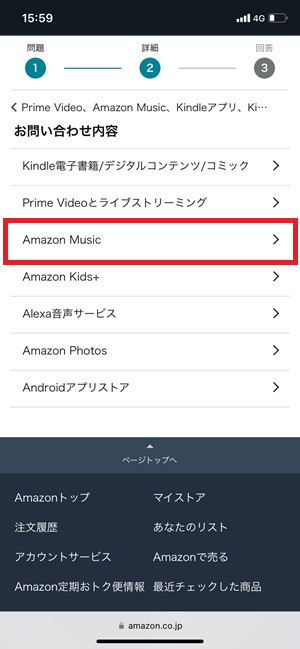
Amazon公式サイト画面
⑤楽曲の再生とダウンロードの問題
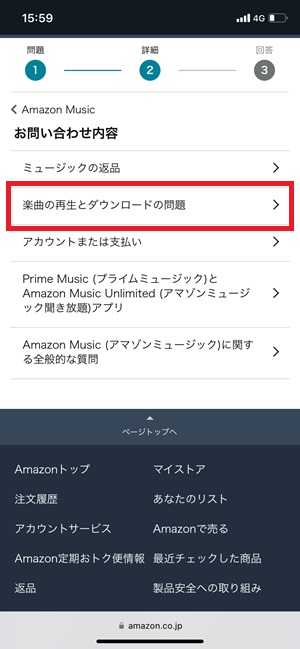
Amazon公式サイト画面
⑥楽曲再生の問題
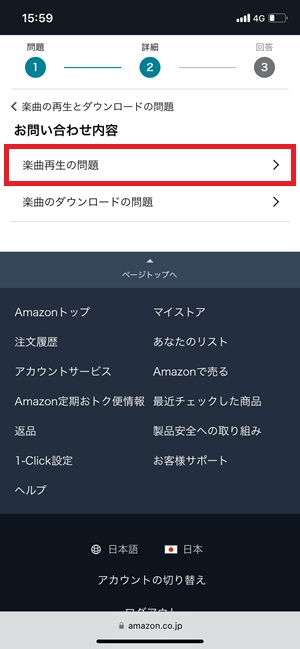
Amazon公式サイト画面
⑦カスタマーサービスへ連絡
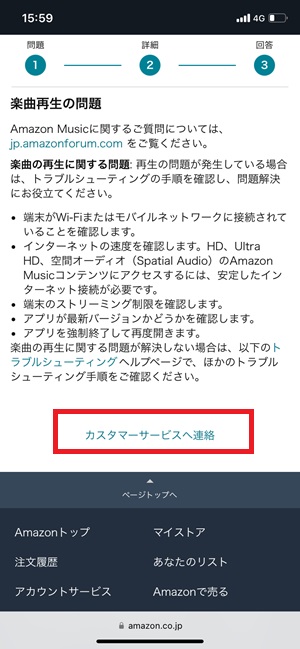
Amazon公式サイト画面
Amazon Music Unlimitedの解約を完了させよう
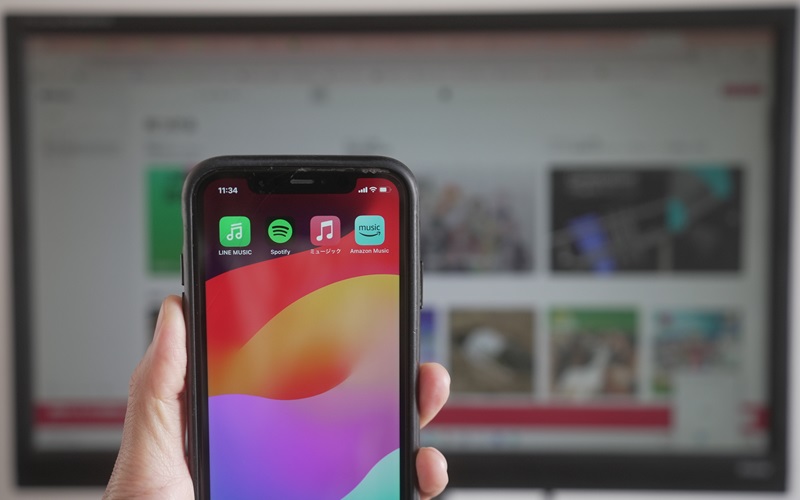
Amazon Music Unlimitedを使わない場合は、しっかり解約するようにしましょう。
無料体験だけで解約した人は、他にもトライアルで利用できる音楽サブスクはあります。
ぜひ無料体験はフル活用して、音楽を楽しみましょう!